
实时流计算服务(Cloud Stream)近日推出的可视化编辑器功能,在简单易用的 Stream SQL 基础上做了再次抽象,使用图形化界面创建编辑作业,大大压缩用户使用和试错成本,使用“所见即所得”的方式将易用性做到最好!
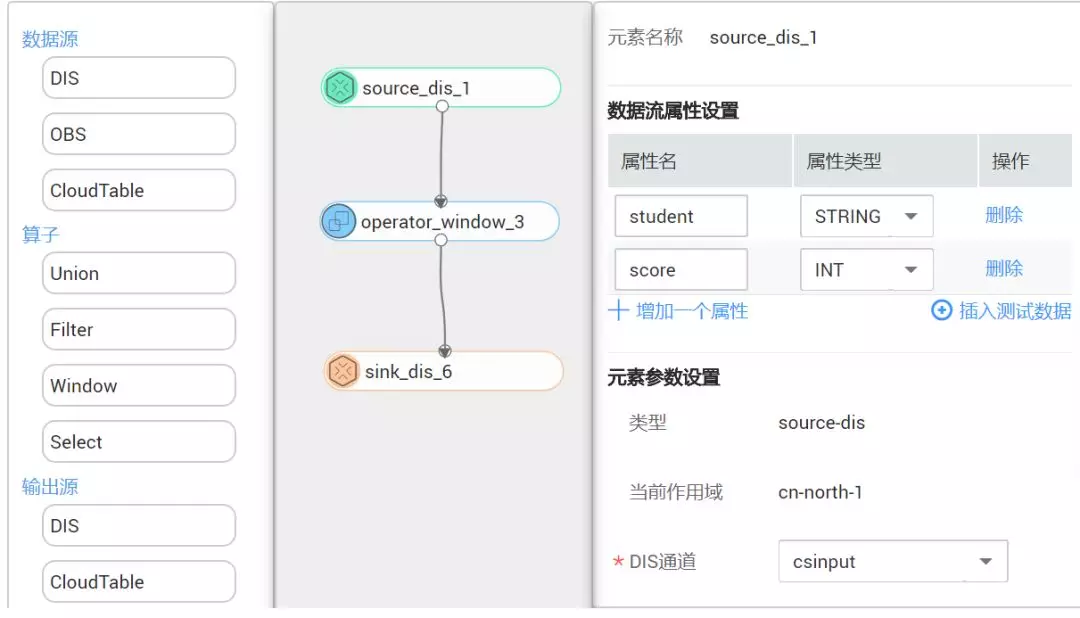
图 1 可视化编辑器
那么如何在三步之内把大象放进冰箱提交实时流计算作业呢?看好了:
在左侧选择可拖曳元素,将其拖进中间的画布区;
在右侧元素设置区对元素参数进行设置,并使用箭头将元素相连接;
点击“提交”按钮。
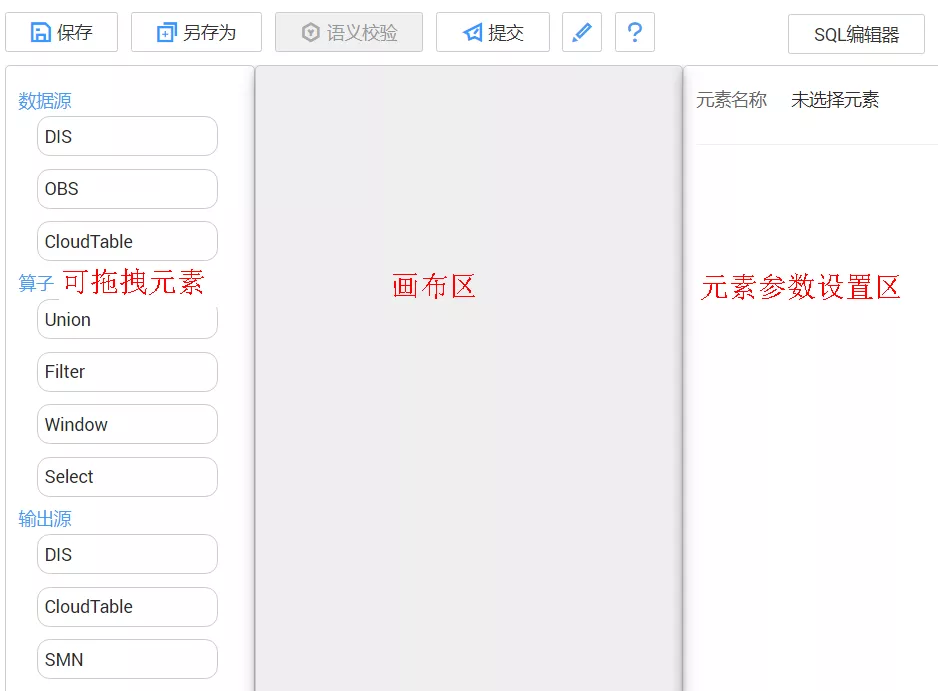
图 2 可视化编辑器各区域介绍
怎么样?是不是足够简单?下面是每个步骤的详解~
首先,新建实时流计算作业的时候,要在编辑器选项中选择“可视化编辑器”:
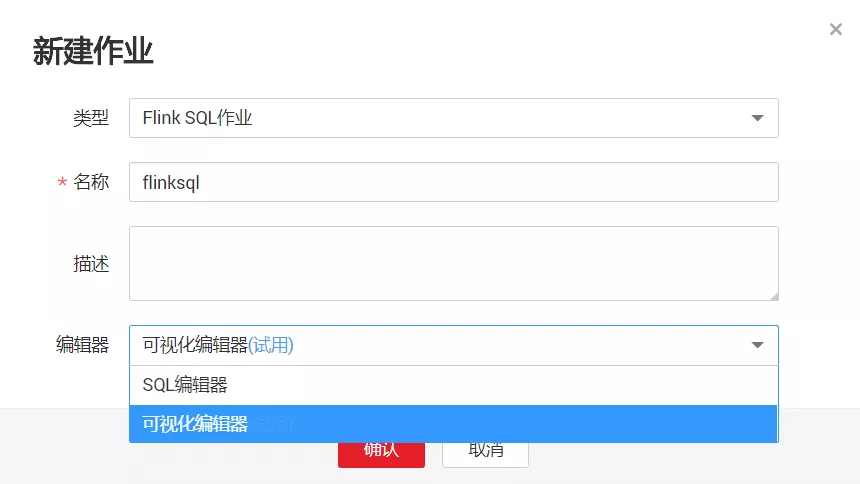
图 3 选择“可视化编辑器”
然后就进入可视化编辑器页面了,将元素(分为数据源、算子、输出源三种)从可拖曳元素去拖到画布区内:
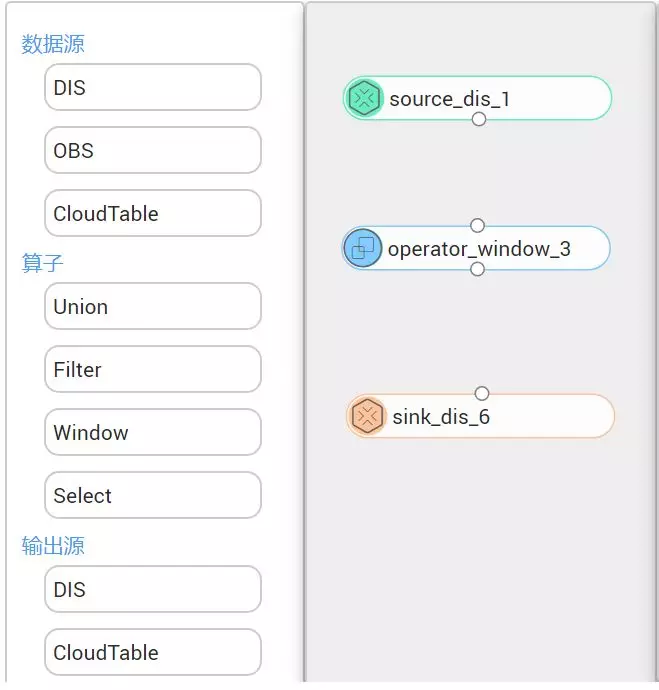
图 4 将元素拖曳到画布区
将各元素按照数据流方向使用箭头连接起来,并在右侧设置
区配置元素参数:
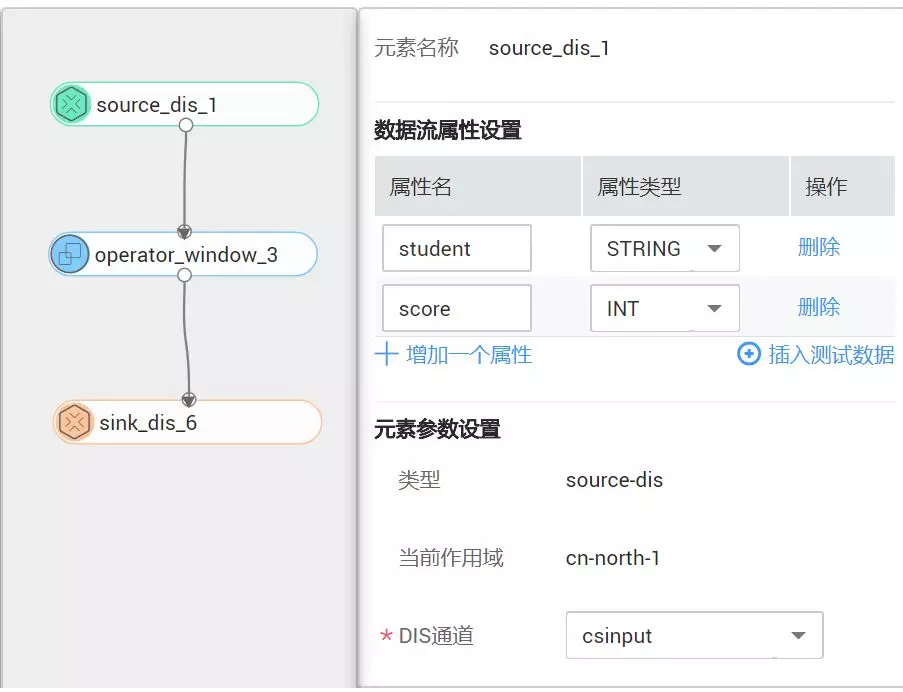
图 5 连接元素并配置元素属性
最后一步,点击“提交”按钮进行提交。这个操作这么简单,就不放图了,相信大家都能做到!
等等…
故事到这里还没有结束
毕竟
我们还有,彩蛋……
那就是可视化编辑器中的元素可以一键转为 Stream SQL 语句,供用户更详细地查看作业流程。
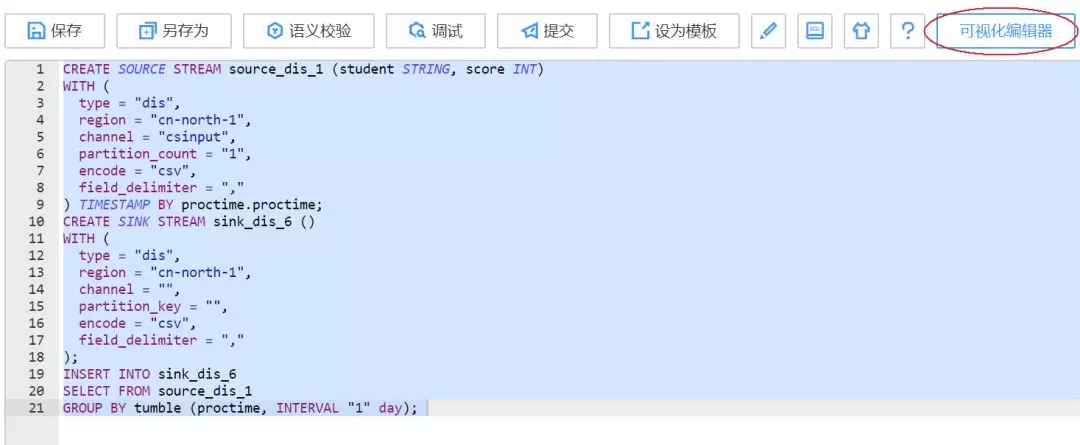
图 6 可视化编辑器和 SQL 编辑器互转
转到 SQL 编辑器后,在编辑器内做的改动也会体现在可视化编辑器中。通过点击右上角“可视化编辑器”/“SQL 编辑器”可以自由跳转。
本文转载自华为云产品与解决方案公众号。
原文链接:https://mp.weixin.qq.com/s/pYcsbZ59wDm08UvfUIVHkQ



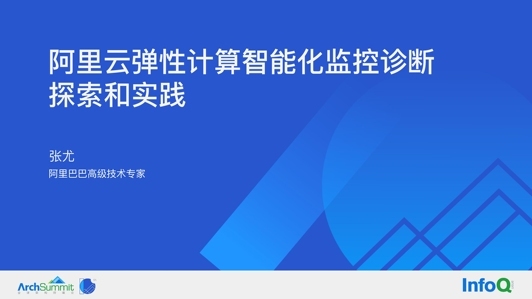







评论